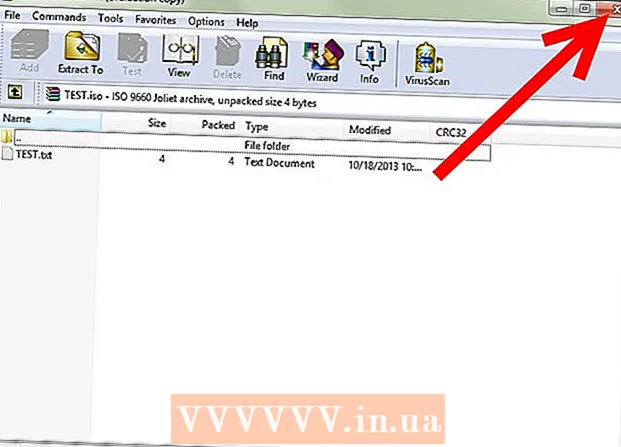Аўтар:
Robert Simon
Дата Стварэння:
24 Чэрвень 2021
Дата Абнаўлення:
1 Ліпень 2024

Задаволены
- Крок
- Частка 1 з 2: Стварэнне пакетнага файла
- Частка 2 з 2: Запуск каманднага файла
- Парады
- Папярэджанні
Магчыма, вам захочацца вывесці з ладу кампутар па нейкіх прычынах. Выкарыстоўваючы нататнік, вы можаце стварыць просты пакетны файл (.bat), які стварае бясконцы цыкл альбо адкрывае акно каманд. Гэта хутка паглыне аператыўную памяць вашага кампутара, у выніку чаго сістэма часова завісне. Правіла заключаецца ў тым, што вы наўмысна не збіваеце кампутар, акрамя ўласнага, незалежна ад таго, наколькі часовы збой.
Крок
Частка 1 з 2: Стварэнне пакетнага файла
 Адкрыйце нататнік. Вы можаце зрабіць гэта, набраўшы "Нататнік" у поле пошуку ў меню "Пуск", а затым націснуўшы на вынік, альбо ў меню "Пуск", пракруціўшы ўніз у "Аксэсуары для Windows" і адкрыўшы нататнік у гэтай тэчцы.
Адкрыйце нататнік. Вы можаце зрабіць гэта, набраўшы "Нататнік" у поле пошуку ў меню "Пуск", а затым націснуўшы на вынік, альбо ў меню "Пуск", пракруціўшы ўніз у "Аксэсуары для Windows" і адкрыўшы нататнік у гэтай тэчцы. - Вы таксама можаце пстрыкнуць правай кнопкай мышы на сваім працоўным стале, перайсці да "Новы" ў падменю і націснуць "Тэкставы дакумент".
 Тып @echo off. Гэта першы радок вашага кода партыі; гэта перашкодзіць вам закрыць сам камандны файл.
Тып @echo off. Гэта першы радок вашага кода партыі; гэта перашкодзіць вам закрыць сам камандны файл. - Прэса ↵ Увайдзіце пасля кожнага радка кода.
 Тып : збой. Каманда ": crash" стварае цыкл, які называецца "crash".
Тып : збой. Каманда ": crash" стварае цыкл, які называецца "crash".  Тып Пачніце для трэцяга радка кода. Пры гэтым ваш камандны файл адкрые акно каманд.
Тып Пачніце для трэцяга радка кода. Пры гэтым ваш камандны файл адкрые акно каманд.  Тып goto крах. Гэта чацвёрты і апошні радок кода, які вяртае пакетны файл у пачатак цыкла; такім чынам, камандны файл будзе працягваць адкрываць акно каманд, запаўняючы вашу аператыўную памяць.
Тып goto крах. Гэта чацвёрты і апошні радок кода, які вяртае пакетны файл у пачатак цыкла; такім чынам, камандны файл будзе працягваць адкрываць акно каманд, запаўняючы вашу аператыўную памяць.  Захавайце тэкставы файл як пакетны файл. Тэкставыя файлы маюць пашырэнні файлаў, якія лёгка змяніць. Каб ператварыць тэкставы файл у пакетны файл, выканайце наступнае:
Захавайце тэкставы файл як пакетны файл. Тэкставыя файлы маюць пашырэнні файлаў, якія лёгка змяніць. Каб ператварыць тэкставы файл у пакетны файл, выканайце наступнае: - Націсніце на "Файл" у левым верхнім куце Блокнота.
- Націсніце "Захаваць як ...".
- Націсніце поле "Захаваць як тып" унізе акна "Захаваць".
- Націсніце на "Усе файлы" ў выпадальным меню.
 Назавіце камандны файл. Вы можаце зрабіць гэта, увёўшы імя ў поле "Імя файла". Абавязкова набярыце ".bat" (без двукоссяў) у канцы абранага вамі імя.
Назавіце камандны файл. Вы можаце зрабіць гэта, увёўшы імя ў поле "Імя файла". Абавязкова набярыце ".bat" (без двукоссяў) у канцы абранага вамі імя. - Калі вы не можаце прыдумаць імя, назавіце яго, напрыклад, "crashtest.bat" або "infinite loop.bat".
 Націсніце "Захаваць". Цяпер вы можаце запусціць пакетны файл!
Націсніце "Захаваць". Цяпер вы можаце запусціць пакетны файл!
Частка 2 з 2: Запуск каманднага файла
 Захаваць усе адкрытыя работы. Хоць гэты камандны файл не нашкодзіць вашаму камп'ютэру, каб спыніць цыкл праграмы, яго трэба перазагрузіць. Гэта азначае, што вы можаце страціць працу, якая не была захавана і ўсё яшчэ адкрыта.
Захаваць усе адкрытыя работы. Хоць гэты камандны файл не нашкодзіць вашаму камп'ютэру, каб спыніць цыкл праграмы, яго трэба перазагрузіць. Гэта азначае, што вы можаце страціць працу, якая не была захавана і ўсё яшчэ адкрыта.  Зачыніце адкрытыя вокны браўзэра. Яшчэ раз пераканайцеся, што ўся ваша праца захавана перад закрыццём вокнаў аглядальніка.
Зачыніце адкрытыя вокны браўзэра. Яшчэ раз пераканайцеся, што ўся ваша праца захавана перад закрыццём вокнаў аглядальніка.  Пстрыкніце правай кнопкай мышы на камандным файле. Гэта адкрые падменю.
Пстрыкніце правай кнопкай мышы на камандным файле. Гэта адкрые падменю.  Націсніце на "Запуск ад імя адміністратара". Гэта пачне камандны файл; экран раптам напаўняецца разнастайнымі каманднымі вокнамі.
Націсніце на "Запуск ад імя адміністратара". Гэта пачне камандны файл; экран раптам напаўняецца разнастайнымі каманднымі вокнамі.  Выключыце кампутар. Паколькі пасля некалькіх секунд запуску пакетнага файла зрабіць мыш з дапамогай мышы ўжо немагчыма, вам прыйдзецца выключыць кампутар, утрымліваючы кнопку харчавання.
Выключыце кампутар. Паколькі пасля некалькіх секунд запуску пакетнага файла зрабіць мыш з дапамогай мышы ўжо немагчыма, вам прыйдзецца выключыць кампутар, утрымліваючы кнопку харчавання.  Зноў націсніце кнопку харчавання на вашым кампутары. Цяпер ваш кампутар павінен перазагрузіцца. Магчыма, вам давядзецца пачакаць некалькі секунд, пакуль пасля выключэння не атрымаецца перазагрузіць кампутар.
Зноў націсніце кнопку харчавання на вашым кампутары. Цяпер ваш кампутар павінен перазагрузіцца. Магчыма, вам давядзецца пачакаць некалькі секунд, пакуль пасля выключэння не атрымаецца перазагрузіць кампутар.
Парады
- Вам проста трэба перазагрузіць кампутар, каб ліквідаваць збой.
- У Windows 10 запуск гэтага пакетнага файла прывядзе да збою розных працэсаў на вашым кампутары, павялічваючы актыўнасць дыска амаль да 100 адсоткаў і запавольваючы працу кампутара. Вы можаце спыніць адпаведны працэс праз дыспетчар задач (Alt+Ctrl+Выдаліць).
Папярэджанні
- Хоць пакетны файл цалкам бяскрыўдны сам па сабе, стварэнне і запуск файла, прызначанага для збою кампутара на любой машыне, якая не з'яўляецца вашай уласнай, можа мець сур'ёзныя наступствы.
- Перад запускам пакетнага файла пераканайцеся, што вы захавалі ўсю працу.